Jak můžete vložit heslo pro složku do počítače

- 4291
- 1202
- Lubor Blecha
Ochrana osobních údajů má v moderním světě velký význam. Je chybou uvěřit, že jsou ohroženy pouze informace, které jsou uvedeny na internetu.

Dokonce i soubory uložené na počítači nebo notebooku se mohou stát předmětem zvýšeného zájmu neoprávněných osob. Fyzicky se postarají o váš počítač nebo získají přístup přes internet na pevné disky, plocha není základní otázkou. Pokud existují důležitá data, je třeba je chránit. Jedním ze způsobů je nainstalovat ochranné heslo.
Existuje několik možností, jak blokovat přístup k obsahu složky. Co si je vybrat, zde se každý uživatel rozhodne pro sebe.
Proč je to nutné
Pro ochranu dat na počítači pomocí Windows 10 uživatel obvykle nastaví heslo svého profilu. To znamená, že kód pro účet je nastaven. Nakonec však přístup ke složkám a jejich obsah stále zůstává otevřený.
Tím, že poskytne počítač na opravy, prevence, která je známá dočasným použitím, neexistují žádné záruky, že se tito nebo jiní lidé budou chtít ponořit do PC, podívejte se do osobních archivů fotografií, sledujte uložené rodinné videa a mnoho dalšího. Je nepravděpodobné, že by někdo byl potěšen, pokud to všechno dokážou vidět.
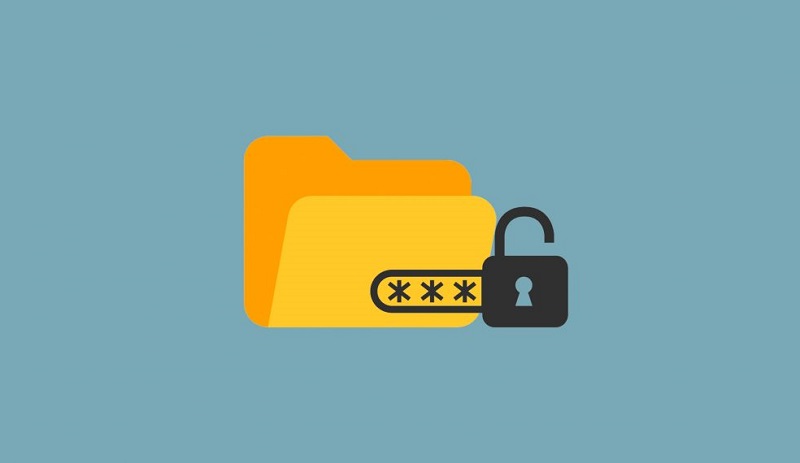
Částečná cena nákladů. Je také nutné chránit obsah jednotlivých složek, které jsou pro uživatele největší hodnotou. Ne nutně materiál.
Bohužel, Windows 10 neposkytuje přímá řešení, jak můžete do složky vložit heslo. Proto musíte jednat prostřednictvím programů a systémových nástrojů.
Celkem lze rozlišit několik možností, jak zabalit různé složky a omezit přístup k nim.
Můžete to udělat s:
- archiv;
- Soubor netopýrů;
- virtuální úložiště;
- speciální software.
Pokud potřebujete nainstalovat heslo do obranné složky v systému Windows 10, měli byste vyzkoušet jednu z prezentovaných metod.
Archiv
Pro mnoho uživatelů je nejjednodušší způsob, jak dát heslo na archiv. Důvodem je skutečnost, že u téměř každého počítače je program jako 7Zip nebo Winrar.
Pokud potřebujete zabalit konkrétní složku na ploše, použijte funkčnost archivu.
Pro program Winrar bude instrukce vypadat následovně:
- Vyberte složku obsahující cenné informace;
- Klikněte na pravé tlačítko;
- V nabídce, která se otevírá, klikněte na „Přidat do archivu“;
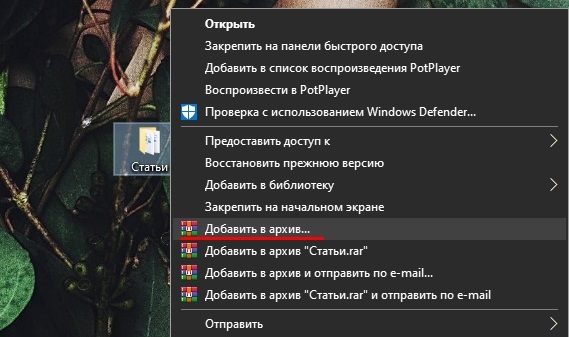
- V novém okně v části „Obecné“ bude na pravé dolní straně obrazovky položka „Nastavit heslo“;
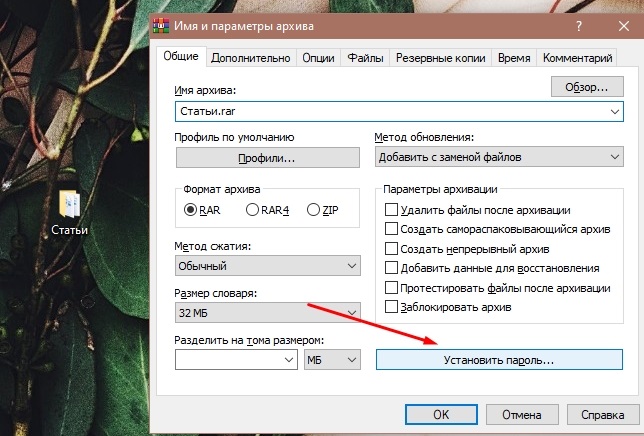
- přijít se spolehlivou kombinací;
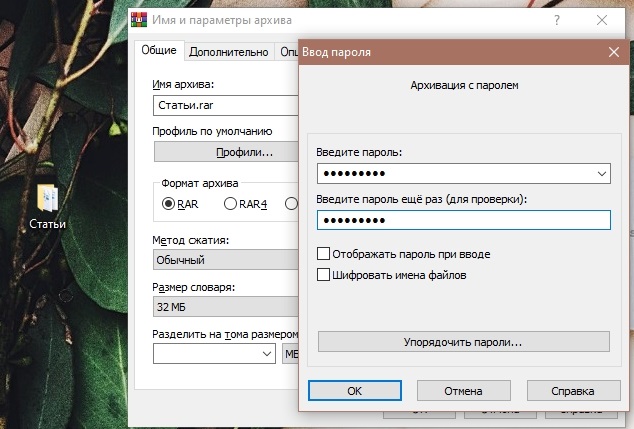
- Potvrďte změny tlačítkem OK.
Výsledkem je, že se objeví archiv se složkou uvnitř, aby se získal přístup, ke kterému budete muset zadat vynalezený klíč. Toto je nejjednodušší možnost, která je ideální pro začátečníky.
Nyní o tom, jak vyrobit heslo složkou, pokud je použit program 7ZIP. Musí také vytvořit archiv a v okně, který se zdá, že najde část nazvanou „krystalace“. Heslo je předepsáno zde a dvakrát, po kterém zůstává pouze kliknout na OK.
Při pokusu o zrušení tohoto souboru bude program vyžádat přístup k hesle.
Ale jen uvedení hesla na archiv není vždy a není vhodné pro každého. Koneckonců, musíte vytvořit soubor v souboru, rozbalit jej, nashromáždit přebytečný odpad na počítači.
Soubor formátu netopýra
Existuje další skvělá možnost dát jakoukoli složku na heslo a chránit její obsah. Vhodné pro Windows 10 i pro již podporovanou verzi Windows 7.
Zvláštností metody je, že s ní můžete do složky vložit heslo bez programů v oknech jakékoli verze. Nebudete muset nic stahovat a nainstalovat. Potřebujete pouze soubor netopýra a samotnou složku.
Význam je šifrovat požadovanou složku, skrýt ji nejen heslem, ale také se vůbec nezobrazovat na displeji. To bude vyžadovat malý skript.
Výhoda metody v poměrně vysoké úrovni spolehlivosti a také v nutnosti vytvořit tento soubor pouze jednou. Tato metoda se však nezdá být docela jednoduchá a u začátečník může dokonce způsobit obavy. Pokud postupujete po instrukcích, všechno bude fungovat.
Nevíte, jak vytvořit soubor BAT a chránit složku spolehlivým heslem, opakujte několik kroků.
Nejprve otevřete nebo vytvořte novou složku, kde chcete uvést všechny důležité a cenné dokumenty. To lze provést na ploše nebo v jiném katalogu, to již není zásadně důležité. Hlavní věcí je zde blokovat přístup spolehlivým heslem a skrýt složku před zvědavýma očima.
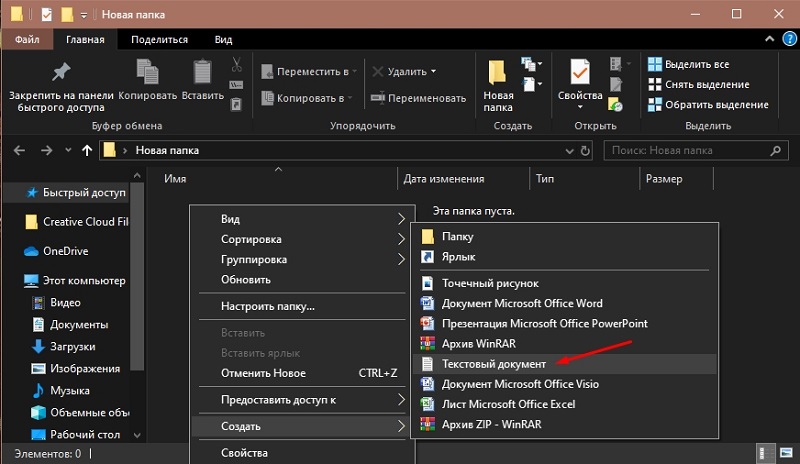
Uvnitř této složky klikněte na prázdnou zónu a vytvořte nový textový dokument. Otevřete dokument a vložte do něj další skript:
Cls
@Echo Off
Locker složky titulu
Pokud existují, „ovládací panel.21EC2020-3AEA-1069-A2DD-08002B30309D "Goto oclock
Pokud neexistuje Locker Goto Mdlocker
: Potvrďte
Echo jste si jisti, že chcete zamknout složku (y/n)
set/p „Cho =>“
Pokud %cho %== y goto zámek
Pokud %cho %== y goto zámek
Pokud %cho %== n goto end
Pokud %cho %== n goto end
Echo neplatná volba.
Goto potvrzení
: Zámek
Ren Locker „Ovládací panel.21EC2020-3AEA-1069-A2DD-08002B30309D "
Attrib +H +S “ovládací panel.21EC2020-3AEA-1069-A2DD-08002B30309D "
Složka Echo uzamčená
Goto konec
: Odemknutí
Echo zadejte heslo pro odemknutí složky
set/p "pass =>"
Pokud ne %pass %== your_password getto selhání
Attrib -H -S “ovládací panel.21EC2020-3AEA-1069-A2DD-08002B30309D "
Ren „Ovládací panel.21EC2020-3AEA-1069-A2DD-08002B30309D "Locker
Složka Echo se úspěšně odemkla
Goto konec
: Selhal
Echo neplatné heslo
Goto konec
: Mdlocker
MD skříňka
Echo Locker Creed úspěšně
Goto konec
: Konec
Doporučujeme skrýt složku hluboko v počítači a nainstalovat heslo na něm později a učinit ji neviditelným.
Další akce jsou následující:
- V tomto skriptu najděte řádek, kde jste napsali své_password getto faw;
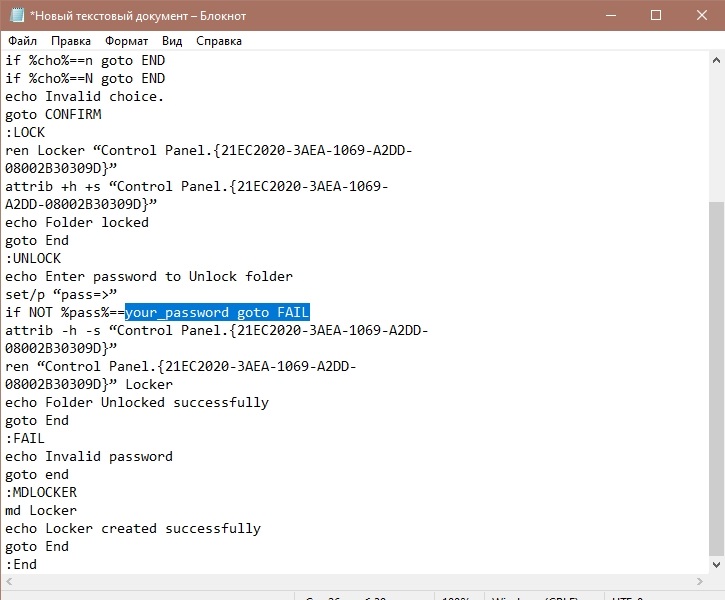
- Místo svého hesla přijeďte a napište jakékoli spolehlivé a bezpečné heslo;
- Klikněte na "Soubor", poté "Uložit jak";
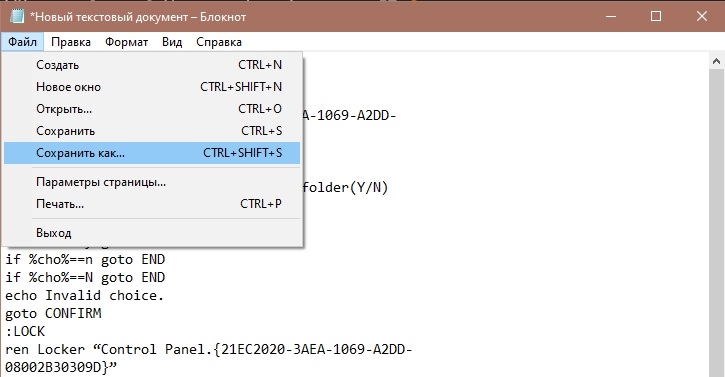
- Přijít s jakýmkoli názvem pro dokument;
- Při zachování vyberte rozšiřování netopýrů v seznamu otevření;
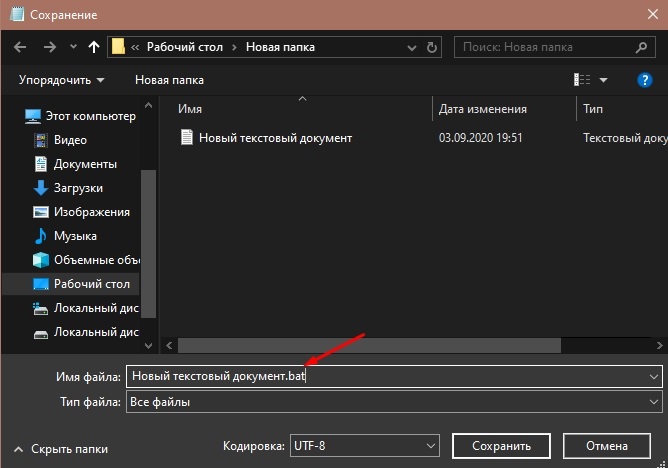
- Výsledkem je, že ve složce zůstane textový dokument a soubor BAT;
- Stačí smazat textový dokument, již není nutný;
- Kliknutím dvakrát kliknutím levým tlačítkem na souboru BAT jej spusťte;
- V tomto případě se automaticky objeví nová soukromá složka;
- Všechna data, která chcete chránit, vložit do této složky;
- Po přesunutí informací znovu klikněte na vytvořený soubor;
- Objeví se černá obrazovka s potvrzením zámku zámku;
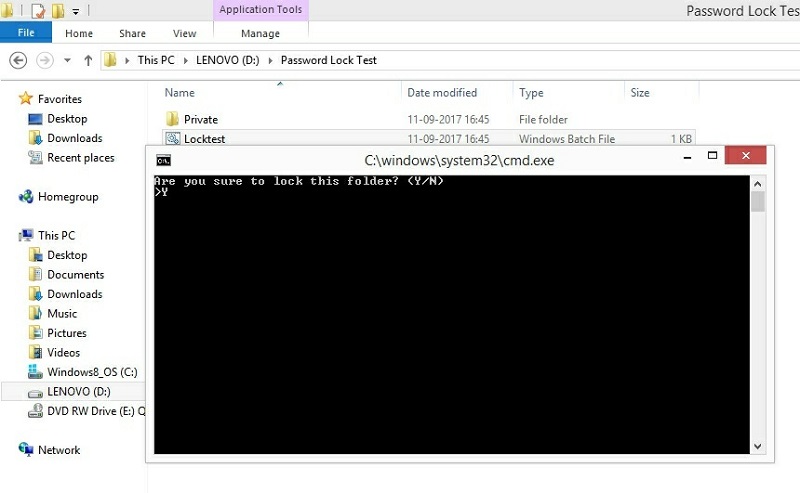
- Napište y a klikněte na Enter.
Po takových akcích zmizí složka, stejně jako celý její obsah. Bude skryta před zvědavými očima.
Pokud potřebujete tuto složku otevřít, stačí dvakrát kliknout na Bat a zadejte dříve vynalezené heslo do nového okna.
Mínus metody je však to, že nebude fungovat na ochraně složky ani nejtěžší heslo. Jde o to, že hackování souboru netopýra je poměrně jednoduché. Musíte jej najít, kliknout na pravé tlačítko a poté kliknout na „Změna“. A všechny, informace s heslem, které má k dispozici cracker. Proto by nejsprávné řešení bylo skrýt data co nejhlubší v počítači.
Virtuální úložiště
Existuje další způsob, jak vytvořit složku balení. Tato metoda funguje na Windows 10, 8.1, 8, 7 a Vista. Ale ne ve všech verzích.
Podstatou metody je vytvořit virtuální disk s heslem. Za tímto účelem se používá funkce zabudovaná do operačního systému s názvem Bitlocker.
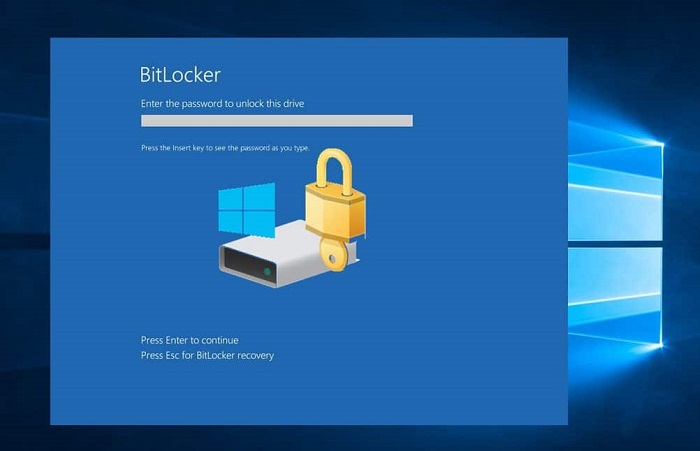
Současně je vytvoření virtuálního úložiště prostřednictvím Bitlocker realizováno relativně jednoduše.
Než se pokusíte uzavřít přístup k určité složce, doplnit se heslem, musíte se ujistit, že ve vašem případě lze použít Bitlocker. Je k dispozici pouze v některých verzích různých operačních systémů. A to:
- Pokud se jedná o Windows 10, pak pouze verze vzdělávání, pro a podnik;
- pro 8.0 a 8.1 Relevantní ve verzích podniku a Pro;
- Vista a Windows 7 Bitlocker mají pouze podnik a
Pokud máte štěstí a ve vašem případě, blízký přístup k jedné nebo druhé složce s heslem pomocí BitLocker, pak použijte podle pokynů.
Uživatel má příležitost zabalit složku spolu s existujícím disku na notebooku, PC nebo vytvořit nový a hodit tam potřebné soubory. Vytvořte nové disky a zdůrazňují část prostoru pevného disku, můžete různé programy.
Pokud je disk vytvořen nebo použijte existující část pevného disku, potřebujete:
- Otevřete „Můj počítač“;
- Klikněte na vybraný disk pravým tlačítkem;
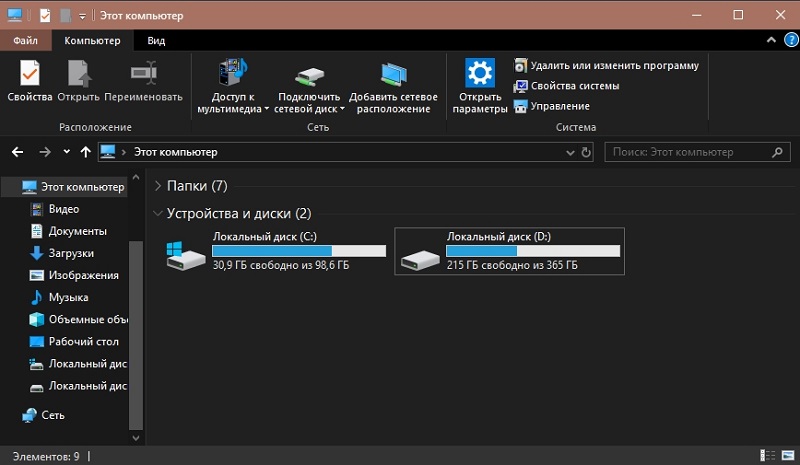
- V nabídce, která se otevírá, vyberte „Zapněte bitlocker“;
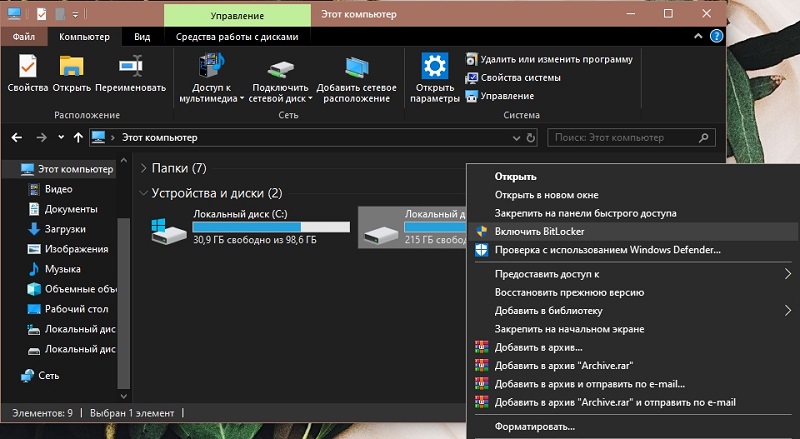
- Umístěte zaškrtnutí v bodě „Použijte heslo k odstranění uzamčení“;
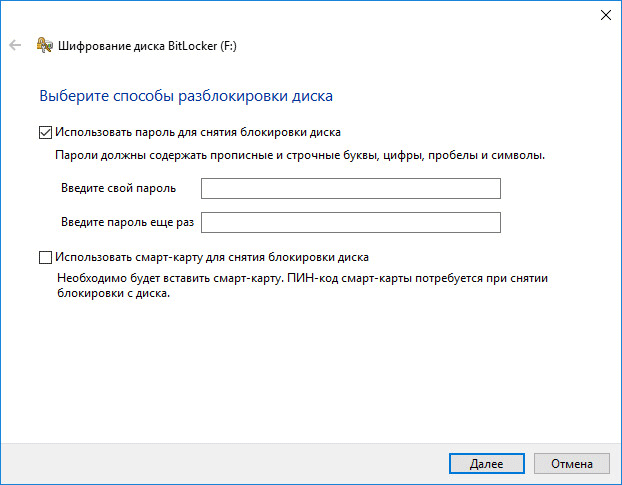
- přijít se spolehlivým přístupovým kódem;
- Registrovejte jej do spodního okna;
- Uložte klíč výběrem bezpečného místa pro něj, pokud najednou zapomenete na heslo;
- V dalším okně vyberte možnost „Nový režim šifrování“;
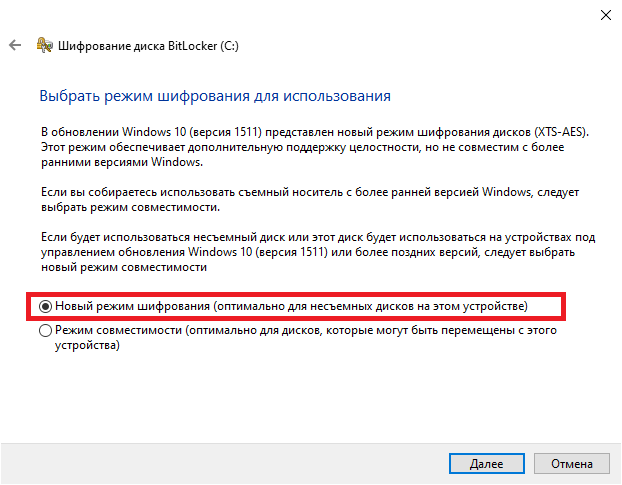
- a poté klikněte na „Zahájit šifrování“.
Počkejte na ukončení procedury. Všechno, nyní zkontrolujte, zda není možné otevřít obsah disku bez hesla bez hesla.
Speciální programy
K dispozici je také speciální software, který vám umožňuje zabalit složky. Bezplatné a placené nástroje jsou nabízeny na výběr.
Protože většina uživatelů dává přednost bezplatným programům, stojí za to zvážit několik populárních řešení z tohoto segmentu.
Začněte s nástrojem nazývaným složkou Anvide Seal. Chcete -li s ním pracovat, potřebujete:
- Stáhněte si program z oficiálního webu, nainstalujte ruskou verzi;
- Vymýšlet a napište své vlastní heslo pro zadání samotné aplikace, aby outsiders nemohli nic změnit;
- Klikněte na ikonu plus a vyberte složku, kterou je třeba plavit;
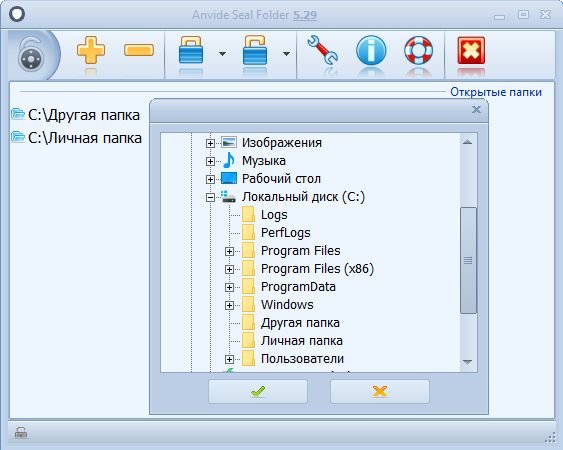
- Stiskněte tlačítko s obrázkem uzavřeného zámku;
- Zadejte spolehlivé heslo;
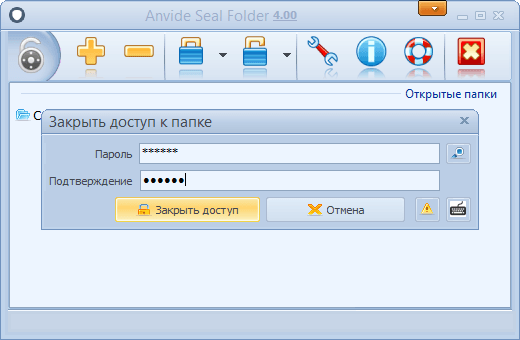
- Potvrďte svůj výběr podle tlačítka OK.
Všechno, nyní se vybraná složka neotevře, dokud uživatel předepisuje přístupový kód.
Další distribuovaný program Free je Lock A Složka.
Pomáhá skrýt různé složky umístěné na počítači. Nevýhoda zde je ve skutečnosti pouze jedna. Toto je nedostatek ruské verze. I když to nebude bolet, aby zjistilo funkčnost aplikace.
Je nutné vytvořit následující:
- Stáhněte si a nainstalujte program;
- Otevřete aplikaci;
- vynalézat a zadat kód pro zadání nástroje;
- Vyberte složku pro ochranu;
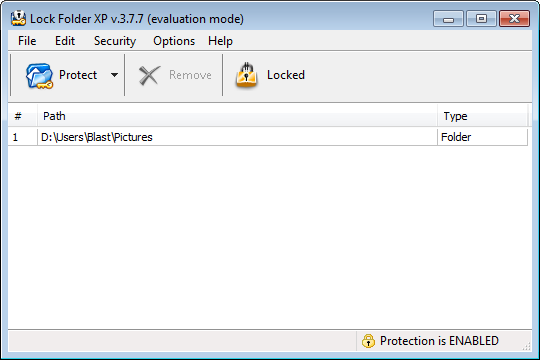
- Zaregistrujte pro ni ochranné heslo;
- Potvrďte provedené změny.
Stejným způsobem prostřednictvím tohoto programu můžete upustit heslo. Stačí vybrat složku a kliknout na položku odemknutí.
Pokud je uživatel připraven platit za ochranný software, pak stojí za to věnovat vaši pozornost skrýt složky. Tento nástroj je distribuován zdarma, ale funguje pouze do 30 dnů. Chcete -li pokračovat v práci, budete muset koupit předplatné.
Ale ve svém segmentu je to jedno z nejlepších a nejspolehlivějších řešení.
Program má několik způsobů, jak chránit. Toto je skrytí dokumentů, blokování pomocí hesla a také kombinovaný přístup.
Nabídka se vyrábí v ruštině, rozhraní je nesmírně pochopitelné a přátelské. Stačí si vybrat katalog, metodu ochrany a použít změny. To je vše.
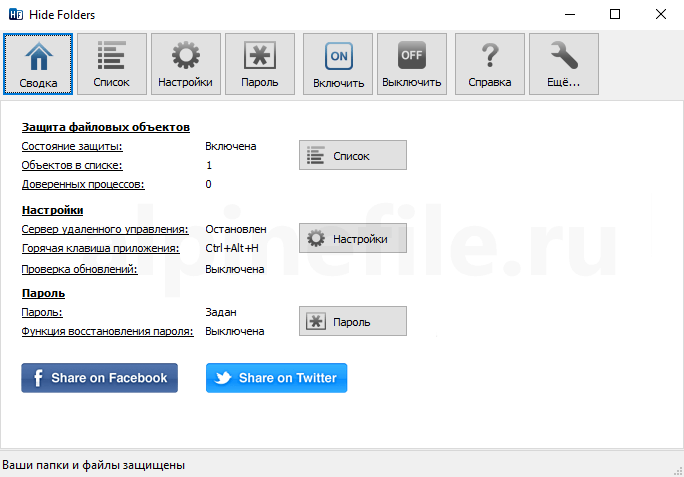
Ochrana FANDS v některých případech je opravdu velmi důležitým a užitečným řešením, jak zabránit přístupu od neoprávněných osob. Měli byste se však spoléhat pouze na hesla a neviditelnost. Použijte složitou ochranu, zkuste nikde své kódy nesvítit, vyhněte se veřejné show osobních údajů.
Děkuji všem, kteří si přečetli tento materiál!
Přihlaste se k odběru, komentujte, zeptejte se a řekněte o nás svým přátelům!
- « Metody deaktivace aplikací Auto Renewal na Androidu
- Psaní videa z obrazovky PC nebo notebooku Recenze dostupných možností »

